Corso di Introduzione all Informatica. Microsoft EXCEL Nozioni di base
|
|
|
- Vanessa Papi
- 5 anni fa
- Visualizzazioni
Transcript
1 Corso di Introduzione all Informatica Microsoft EXCEL Nozioni di base
2 APRIRE EXCEL Quando apri il programma EXCEL viene automaticamento aperta una CARTELLA DI LAVORO (da non confondere con le cartelle "quelle gialle" per intendersi). Per fare un paragone: quando apri Word, viene aperto un "Documento vuoto", mentre quando apri Excel, viene aperta una "Cartella di lavoro vuota". 2
3 APRIRE EXCEL Questa "cartella di lavoro" è inizialmente composta da n.3 FOGLI DI LAVORO, e questo lo noti dalle "linguette" in basso a sinistra. Il "foglio di lavoro" ATTIVO si distingue dagli altri per il colore uguale allo sfondo. 3
4 EXCEL LE BARRE Alla "cartella di lavoro" viene inizialmente assegnato il nome di Cartel1, e questo lo noti sulla BARRA DEL TITOLO (la prima barra in alto). In alto a sinistra, a fianco della barra del titolo, trovi la BARRA DI ACCESSO RAPIDO composta da qualche icona. 4
5 BARRA MULTIFUNZIONE Sotto viene visualizzata la BARRA MULTIFUNZIONE dove si trovano tutti i comandi per lavorare con Excel. Cliccando sulle singole SCHEDE in alto,(home - Inserisci - Layout di Pagina - Formule - Dati - Revisione - Visualizza)la BARRA MULTIFUNZIONE cambia aspetto, mostrando i comandi sotto forma di icone, associate alla SCHEDA cliccata. 5
6 BARRA DELLA FORMULA Nella BARRA DELLA FORMULA si può vedere il contenuto delle celle e cosa più importante, puoi comporre e vedere le formule. La BARRA DI STATO si trova, invece in fondo al FOGLIO DI LAVORO, e da indicazioni sui comandi in uso. 6
7 CELLE, RIGHE E COLONNE In mezzo c'è il foglio di lavoro vero e proprio, diviso in tante piccole CELLE. Ogni cella (come per la "battaglia navale") è identificata da una RIGA e una COLONNA... ed è in queste celle che inizierai a scrivere, testo, numeri e formule! 7
8 LA CELLA ATTIVA Quando si apre una nuova cartella di lavoro,la prima cella attiva è la cella A1. Ovvero, la cella attiva, è la cella che riceverà i dati digitati da tastiera. 8
9 MI SPOSTO TRA LE CELLE Premi il tasto cursore destro da tastiera. la cella attiva è ora la B1, e questo si nota: 1 - dai bordi più spessi della cella 2 - dalla casella nome (a sinistra della barra della formula c'è scritto B1) 3 - dallo sfondo colorato in modo diverso della colonna B e della riga 1. Premiamo sui tasti cursori per rendere attive altre celle del foglio... si osserva come cambia il contenuto della casella nome e i riferimenti di riga e di colonna. Puoi attivare una cella, anche cliccandoci direttamente sopra con il mouse. 9
10 SCRIVERE E FISSARE I DATI Seleziona (rendi attiva) ora, la cella A1 ed inizia a digitare sto scrivendo su una cella (non preoccuparti se il testo sconfina nella cella successiva). Ora (a differenza di word) occorre confermare i dati immessi, e lo puoi fare in diversi modi: 1)premi il tasto INVIO da tastiera 2)premi uno dei tasti cursore 3)clicca su un altra cella 4) sul segno di spunta nella barra della formula. 10
11 CANCELLARE I DATI Per cancellare il contenuto di una cella: 1 - seleziona la cella 2a - premi il tasto CANC, o 2b - premi il tasto backspace ed in seguito premi il tasto INVIO o 2c - digita subito il testo che deve essere sostituito ed in seguito premi il tasto INVIO. 11
12 MODIFICARE E AGGIUNGERE DATI A volte non si vuole cancellare tutto il contenuto di una cella, ma si vuole aggiungere o modificare parte di esso. Per modificare il contenuto di una cella si deve entrare in modalità modifica nei modi seguenti: 1a - fai doppio clicca sulla cella, o 1b - seleziona la cella e premi il tasto F2 da tastiera, o 1c - clicca sulla casella della barra della formula. Ora sei in modalità modifica e questo lo noti nella barra di stato (in basso). Per modificarne il contenuto puoi usare lo stesso sistema che usi per modificare un testo da word. 12
13 VEDERE TUTTO IL FOGLIO Quando si apre un foglio di lavoro, non si vede tutto il foglio ma una piccola parte di un foglio di colonne e righe. Per vedere la fine del foglio: 1 - premi e tieni premuto il tasto CTRL 2 - premi il tasto cursore giù In questo modo (se tutte le celle sottostanti alla cella attiva sono vuote) si attiva la cella dell'ultima riga (della colonna della cella attiva). Sempre tenendo premuto il tasto CTRL, premi il tasto cursore destro. 13
14 VEDERE TUTTO IL FOGLIO In questo modo si attiva la cella relativa all ultima riga dell ultima colonna. Per riportare in modo veloce la cella attiva su A1: 1 - premi e tieno premuto il tasto CTRL 2 - premi il tasto Home. 14
15 ALLARGARE LE COLONNE 1 - posiziona il puntatore del mouse nell'intersezione delle due colonne (sull'intestazione); 2 - quando il puntatore si trasforma in due doppie freccie divergenti, 3 - clicca e tieni premuto il pulsante del mouse e 4a - trascina a destra per allargare la colonna, oppure 4b - trascina a sinistra per restringerla. 15
16 MODALITA' MODIFICA Per modificare una cella senza cancellare il suo contenuto, devi entrare in modalità modifica (cella). Per sapere se sei in modalità modifica, osserva la barra di stato che si trova in fondo al foglio di lavoro. In modalità normale vedi scritto "Pronto". 16
17 MODIFICARE LE CELLE Per entrare in modalità modifica puoi usare vari metodi: 1 metodo: fai doppio clic direttamente sulla cella da modificare. 2 metodo: attiva la cella da modificare (con un clic o spostandoti con i tasti cursori) e premi il tasto "F2" da tastiera. 3 metodo: attiva la cella da modificare (con un clic o spostandoti con i tasti cursori)e clicca all'interno della barra della formula. 17
18 MODIFICARE LE CELLE Ora che sei in modalità modifica puoi usare: Il tasto " CANC " per cancellare il carattere a destra del cursore; il tasto " backspace " per cancellare il carattere a sinistra del cursore; il tasto "fine" per posizionare il cursore alla fine; il tasto " Home " per posizionare il cursore all'inizio; la combinazione di tasti " CTRL " + " tasto cursore sinistro" per posizionare il cursore all'inizio della parola; la combinazione di tasti "CTRL" + "tasto cursore destro" per posizionare il cursore alla fine della parola. Eseguita la modifica premi il tasto " INVIO " per confermarla, oppure premi il tasto "esc" per annullarla. 18
19 CONTENUTO DELLE CELLE Ogni singola cella può contenere Testo, Valori o Formule. I Valori possono essere espressi in quantità oppure in data e/o ora. 19
20 CONTENUTO DELLE CELLE DIGITARE NUMERI Quando si digitano numeri nelle celle, si possono usare i seguenti metodi che velocizzano le operazioni di inserimento. Digita,34 anzichè 0,34. Digita 12,5 anzichè 12,50. Sono piccoli dettagli, ma servono per risparmiare un po' di tempo! 20
21 CONTENUTO DELLE CELLE DIGITARE DATE E ORE se applichi uno dei formati data e ora predefiniti di excel, il programma riconoscerà la data e l'ora come "valore" (ovvero su questi formati potrà eseguire calcoli). Alcuni esempi formati ora : 3.21 PM PM Alcuni esempi formati data: 25/11/ nov nov - nov-04 21
22 CELLE IMPAZZITE Apri una nuova cartella di lavoro excel; Digita sulla cella "A1" 11/4 e premi INVIO. A seconda della versione, vedrai visualizzarsi sulla cella "11/04" oppure "11-apr". Digita sulla cella "A2" 11/04/04 e premi INVIO. Vedrai visualizzarsi sulla cella "11/04/2004" (o qualcosa di simile!). E fin qui va tutto bene! Ora cancella il contenuto della cella "A1", digita 11/04/04 e premi INVIO. Cancella il contenuto della cella "A2", digita 25 e premi INVIO. 22
23 CELLE IMPAZZITE Ma cosa succede...? Inserendo le date sulle celle "A1" e "A2", quest'ultime hanno "preso" automaticamente questo formato e non può semplicemente essere cancellato con il tasto "CANC" o sostituito con valori di formato diverso. 23
24 CANCELLARE TUTTO Per cancellare il contenuto della cella, e il formato della cella, (ovvero per portare la cella al suo stato originale) 1 - seleziona le celle interessate 2 - dalla scheda "Home" 3 - clicca sull'icona "cancella" (sotto la somma automatica) 4 - clicca cu "cancella tutto" Se invece vuoi mantenere i dati: 4a - clicca su "Cancella formati". 24
25 EVIDENZIARE I BORDI E FORMATTARE LE COLONNE Per evidenziare i bordi (o meglio per poterli stampare) 1 - seleziona dalla cella A2 alla cella F dalla scheda "Home" 3 - clicca sul triangolino a fianco dell'icona bordi Per formattare le colonne "prezzo" e "totale" in 1 inserisci valori a caso dalla cella E3 alla cella F seleziona dalla cella E3 alla cella F (dalla scheda "Home") clicca sull'icona "Formato numeri contabilità". 25
26 CENTRARE E UNIRE LE CELLE IN EXCEL Per centrare e unire più celle come nell esempio a fianco (unire 2 celle e centrarle) 1 - seleziona dalla cella A1 alla cella B1 2 - (dalla scheda Home) clicca sul comando unisci e centra. 26
27 COME INSERIRE UN NUMERO CHE INIZIA CON ZERO Se vuoi inserire: 1. un numero che inizia con zero in una cella di excel,(come ad esempio una partita iva); 2. trattare un numero come testo; prima di digitare un apostrofo che si trova a fianco del tasto dello zero, dove c'è il punto di domanda. 27
28 COME CENTRARE NEL FOGLIO I DATI INSERITI Per centrare (in stampa) il foglio di excel al centro 1 - dalla barra multifunzione clicca sula scheda "Layout di pagina" 2 - clicca su "Margini" 3 - clicca in fondo al menu, sulla voce "Margini personalizzati" 4 - attiva la casella di controllo "Orizzontalmente" 5 - clicca su OK per confermare. 28
29 COME INERIRE INTESTAZIONE E PIE DI PAGINA Sempre dalla voce "Margini personalizzati" 1 Intestazione piè di pagina 29
30 ALLARGARE PIU' COLONNE IN MODO UGUALE Nella lezione Creare formule e allargare colonne ho descritto come allargare o restringere una singola colonna. Per poter invece, allargare più colonne contemporaneamente, 1 - seleziona più colonne. In questo caso, 1a - clicca sulla lettera della colonna A 1b - tieni premuto il pulsante del mouse 1c - trascina fino alla lettera della colonna E 1d - rilascia il pulsante. 30
31 ALLARGARE PIU' COLONNE IN MODO UGUALE 2 - Posiziona il puntatore su una delle intersezioni di colonna fino a quando si trasforma in una doppia freccia divergente 3 - clicca e tieni premuto il pulsante del mouse 4a - sposta a destra il puntatore per allargare le colonne, oppure 4b - sposta a sinistra il puntatore per restringere le colonne 5 - rilascia il pulsante del mouse. 31
32 ABBELLIRE IL FORMATO DEL MODELLO - Centra e unisci la cella A1 espandendola fino alla colonna E. - Seleziona la cella A1 - clicca su grassetto - clicca su colore carattere (rosso nell'esempio) - clicca su dimensione carattere (16 nell'esempio). - Seleziona celle A2-E2 - clicca su allineamento centrato - clicca su grassetto - clicca su colore carattere (blu nell'esempio) - clicca su colore riempimento (giallo nell'esempio). - Seleziona dalla cella A3 alla cella E20 - clicca su colore riempimento (verde chiaro nell'esempio) e bordatura celle 32
33 APPLICARE IL TESTO A CAPO SULLE CELLE Ora se provi ad inserire i dati sulle celle, funziona tutto ma solo fino a quando i caratteri inseriti non superano la larghezza della cella. Infatti i caratteri che eccedono, o vanno a sconfinare nella cella successiva (quando la cella successiva è vuota) oppure sono nascosti (quando la cella successiva contiene dati). Sarebbe quindi utile in questo caso che i caratteri eccedenti si posizionassero sotto e che la riga si allargasse automaticamente. Per ottenere questo effetto, si deve applicare il "testo a capo". 1 - Seleziona l'area interessata (dalla cella A3 alla cella E15 nell'esempio) 2 - dalla scheda "Home" 3 - clicca sull'icona "Testo a Capo". 33
34 MANTENERE I DATI NELLA PARTE ALTA DELLA CELLA Sempre nella scheda "Allineamento troviamo il comando per mantenere i dati nella parte alta della cella, quando verrà automaticamente ingrandita, 1 - seleziona l'area interessata 2 - clicca sull'icona "allinea in alto 3 - clicca sull'icona "allinea al centro". 4 - clicca sull'icona "allinea in basso". 34
35 INSERIRE E RINOMINARE UN FOGLIO DI LAVORO Innanzitutto, inizia ad inserire un foglio di lavoro. - Clicca a destra dell'ultimo Foglio (linguetta) Rinomina il foglio di lavoro appena creato: 1 - Fai doppio clic sulla linguetta "Foglio 1" (in basso a sinistra) 2 - digita elenco 3 - premi invio da tastiera 35
36 SPOSTARE O COPIARE CELLE PER SELEZIONARE Un intervallo di celle EFFETTUARE LA SEGUENTE OPERAZIONE 1) Fare clic sulla prima cella dell'intervallo, quindi trascinare il puntatore del mouse sull'ultima cella; 2) premere i tasti di direzione tenendo premuto MAIUSC per estendere la selezione. È inoltre possibile selezionare la prima cella nell'intervallo, quindi premere F8 per estendere la selezione utilizzando i tasti di direzione. Per ANNULLARE premere di nuovo F8. 3) clic sulla prima cella dell'intervallo, quindi sull'ultima tenendo premuto MAIUSC. 36
37 SPOSTARE O COPIARE CELLE PER SELEZIONARE Tutte le celle di un foglio di lavoro EFFETTUARE LA SEGUENTE OPERAZIONE Fare clic sul pulsante seleziona l'intero foglio di lavoro Celle non adiacenti o intervalli di celle Selezionare la prima cella o il primo intervallo di celle, quindi selezionare gli altri intervalli o celle tenendo premuto CTRL. È inoltre possibile selezionare la prima cella o il primo intervallo di celle, quindi tenere premuto MAIUSC+F8 per aggiungere un altro intervallo di celle o cella non adiacente alla selezione. Per non aggiungere altri intervalli di celle o celle alla selezione, premere di nuovo MAIUSC+F8. 37
38 SPOSTARE O COPIARE CELLE PER SELEZIONARE Celle non adiacenti o intervalli di celle Un'intera riga o colonna EFFETTUARE LA SEGUENTE OPERAZIONE Fare clic sull'intestazione della riga o della colonna. 1 Intestazione di riga 2 Intestazione di colonna È inoltre possibile selezionare celle in una riga o una colonna selezionando la prima cella, quindi premendo CTRL+MAIUSC+tasto di direzione (freccia DESTRA o freccia SINISTRA per le righe, freccia SU o freccia GIÙ per le colonne). NOTA Se la riga o la colonna contiene dati, tramite CTRL+MAIUSC+tasto di direzione viene selezionata la riga o la colonna fino all'ultima cella utilizzata. Premendo CTRL+MAIUSC+tasto di direzione una seconda volta, viene selezionata l'intera riga o colonna. 38
39 SPOSTARE O COPIARE CELLE PER SELEZIONARE Righe o colonne adiacenti Righe o colonne non adiacenti La prima o l'ultima cella in una riga o una colonna EFFETTUARE LA SEGUENTE OPERAZIONE Trascinare il puntatore sulle intestazioni di riga o di colonna. In alternativa, selezionare la prima riga o colonna, quindi selezionare l'ultima riga o colonna tenendo premuto MAIUSC. Fare clic sull'intestazione della prima riga o colonna nella selezione, quindi fare clic sulle intestazioni delle altre righe o colonne che si desidera selezionare tenendo premuto CTRL. Selezionare una cella nella riga o nella colonna, quindi premere CTRL+tasto di direzione (freccia DESTRA o freccia SINISTRA per le righe, freccia SU o freccia GIÙ per le colonne). 39
40 SPOSTARE O COPIARE CELLE PER SELEZIONARE La prima o l'ultima cella in un foglio di lavoro oppure in una tabella di Microsoft Office Excel Tutte le celle fino all'ultima cella utilizzata nel foglio di lavoro (angolo inferiore destro) EFFETTUARE LA SEGUENTE OPERAZIONE Premere CTRL+HOME per selezionare la prima cella nel foglio di lavoro o in un elenco di Excel. Premere CTRL+FINE per selezionare l'ultima cella nel foglio di lavoro o in un elenco di Excel che contiene dati o formattazione. Selezionare la prima cella, quindi premere CTRL+MAIUSC+FINE per estendere la selezione fino all'ultima cella utilizzata nel foglio di lavoro, nell'angolo inferiore destro. 40
Capitolo 2. Figura 21. Inserimento dati
 Capitolo 2 INSERIMENTO DI DATI In ogni cella del foglio di lavoro è possibile inserire dati che possono essere di tipo testuale o numerico, oppure è possibile inserire formule le quali hanno la caratteristica
Capitolo 2 INSERIMENTO DI DATI In ogni cella del foglio di lavoro è possibile inserire dati che possono essere di tipo testuale o numerico, oppure è possibile inserire formule le quali hanno la caratteristica
Laboratorio Informatico di Base. Fogli di calcolo
 Laboratorio Informatico di Base Fogli di calcolo I Fogli elettronici Un foglio elettronico (spreadsheet) è un programma che organizza i dati in maniera tabellare. La tabella è già presente all apertura
Laboratorio Informatico di Base Fogli di calcolo I Fogli elettronici Un foglio elettronico (spreadsheet) è un programma che organizza i dati in maniera tabellare. La tabella è già presente all apertura
Note APRIRE IL PROGRAMMA EXCEL
 APRIRE IL PROGRAMMA EXCEL 1. Fai clic sul pulsante Start. 2. Fai scorrere l elenco dei programmi e a seconda della versione del tuo Windows: a. Fai clic su Microsoft Office e/o b. Fai clic su Microsoft
APRIRE IL PROGRAMMA EXCEL 1. Fai clic sul pulsante Start. 2. Fai scorrere l elenco dei programmi e a seconda della versione del tuo Windows: a. Fai clic su Microsoft Office e/o b. Fai clic su Microsoft
U.T.E Università della Terza Età
 U.T.E Università della Terza Età Sede di Novate Milanese Corso Informatica Approfondimento FOGLIO ELETTRONICO Docente: Giovanni Pozzi FOGLIO ELETTRONICO MS-Excel E un programma che permette di effettuare:
U.T.E Università della Terza Età Sede di Novate Milanese Corso Informatica Approfondimento FOGLIO ELETTRONICO Docente: Giovanni Pozzi FOGLIO ELETTRONICO MS-Excel E un programma che permette di effettuare:
APVE in Rete Modulo 8 Excel nozioni di base e esercitazioni su economia domestica
 APVE in Rete Modulo 8 Excel nozioni di base e esercitazioni su economia domestica Programma di formazione informatica per i soci Apve di Roma maggio 2017 Argomenti Cosa è excel Come avviare il sistema
APVE in Rete Modulo 8 Excel nozioni di base e esercitazioni su economia domestica Programma di formazione informatica per i soci Apve di Roma maggio 2017 Argomenti Cosa è excel Come avviare il sistema
U.T.E FOGLIO ELETTRONICO. Università della Terza Età. Sede di Novate Milanese. Corso Informatica Approfondimento. Docente: Giovanni Pozzi
 U.T.E Università della Terza Età Sede di Novate Milanese Corso Informatica Approfondimento FOGLIO ELETTRONICO Docente: Giovanni Pozzi FOGLIO ELETTRONICO MS-Excel E un programma che permette di effettuare:
U.T.E Università della Terza Età Sede di Novate Milanese Corso Informatica Approfondimento FOGLIO ELETTRONICO Docente: Giovanni Pozzi FOGLIO ELETTRONICO MS-Excel E un programma che permette di effettuare:
Operazioni preliminari: creare una cartella in Documenti
 Operazioni preliminari: creare una cartella in Documenti 1. Fare clic in successione su Start (cerchio con il logo Microsoft in basso a sinistra), Documenti. 2. Cliccare su Nuova cartella comparirà una
Operazioni preliminari: creare una cartella in Documenti 1. Fare clic in successione su Start (cerchio con il logo Microsoft in basso a sinistra), Documenti. 2. Cliccare su Nuova cartella comparirà una
Foglio elettronico Microsoft Office Excel 2003
 Foglio elettronico Microsoft Office Excel 2003 04/06/2015 Nonni su internet 2015 1 Il foglio elettronico è un programma che possiamo usare per creare tabelle di numeri e calcolare automaticamente somme,
Foglio elettronico Microsoft Office Excel 2003 04/06/2015 Nonni su internet 2015 1 Il foglio elettronico è un programma che possiamo usare per creare tabelle di numeri e calcolare automaticamente somme,
Operazioni preliminari: creare una cartella in Documenti
 Operazioni preliminari: creare una cartella in Documenti 1. Fare clic in successione su Start (cerchio con il logo Microsoft in basso a sinistra), Documenti. 2. Cliccare su Nuova cartella comparirà una
Operazioni preliminari: creare una cartella in Documenti 1. Fare clic in successione su Start (cerchio con il logo Microsoft in basso a sinistra), Documenti. 2. Cliccare su Nuova cartella comparirà una
Excel 2003 Operazioni di base
 Excel 2003 Operazioni di base Inserire cancellare selezionare 1 Fogli di lavoro Ogni cartella di lavoro contiene inizialmente tre fogli di lavoro, ognuno dei quali ha un nome (che, se non vengono modificati,
Excel 2003 Operazioni di base Inserire cancellare selezionare 1 Fogli di lavoro Ogni cartella di lavoro contiene inizialmente tre fogli di lavoro, ognuno dei quali ha un nome (che, se non vengono modificati,
Microsoft Excel. Test Excel: 10 domande in 15 minuti. Esercizi Excel: da svolgere punto per punto, praticamente
 Microsoft Excel Test Excel: 10 domande in 15 minuti Esercizi Excel: da svolgere punto per punto, praticamente Foglio Elettronico - SpreadSheet Un foglio elettronico (in inglese spreadsheet) è un programma
Microsoft Excel Test Excel: 10 domande in 15 minuti Esercizi Excel: da svolgere punto per punto, praticamente Foglio Elettronico - SpreadSheet Un foglio elettronico (in inglese spreadsheet) è un programma
Inserire un nuovo foglio
 Excel Base- Lezione 2 Inserire un nuovo foglio 1. Nella parte inferiore della finestra di lavoro sulla sinistra, fare clic sulla linguetta del foglio, a sinistra del quale se ne desidera aggiungere uno
Excel Base- Lezione 2 Inserire un nuovo foglio 1. Nella parte inferiore della finestra di lavoro sulla sinistra, fare clic sulla linguetta del foglio, a sinistra del quale se ne desidera aggiungere uno
Fogli Google: nozioni di base sui fogli di lavoro
 Fogli Google: nozioni di base sui fogli di lavoro Una volta acquisita familiarità con le procedure di accesso, creazione e modifica dei Documenti Google, leggi queste informazioni per conoscere le nozioni
Fogli Google: nozioni di base sui fogli di lavoro Una volta acquisita familiarità con le procedure di accesso, creazione e modifica dei Documenti Google, leggi queste informazioni per conoscere le nozioni
FOGLIO ELETTRONICO. Microsoft Office EXCEL. LibreOffice CALC CALC. E' un software che assegna come estensione ai propri file (foglio elettronico).ods.
 FOGLIO ELETTRONICO Microsoft Office EXCEL LibreOffice CALC Viene anche definito: FOGLIO DI CALCOLO; CARTELLA DI LAVORO (perché è un file che può contenere più FOGLI DI LAVORO). FOGLIO ELETTRONICO o FOGLIO
FOGLIO ELETTRONICO Microsoft Office EXCEL LibreOffice CALC Viene anche definito: FOGLIO DI CALCOLO; CARTELLA DI LAVORO (perché è un file che può contenere più FOGLI DI LAVORO). FOGLIO ELETTRONICO o FOGLIO
Esercitazione su Bilancio Familiare
 Esercitazione su Bilancio Familiare 1 - Apri una nuova cartella di lavoro vuota di Excel 2 - Rinomina "Totali" il primo foglio. 3 - Nel foglio, ora rinominato "Totali", inizia a compilare i seguenti dati,
Esercitazione su Bilancio Familiare 1 - Apri una nuova cartella di lavoro vuota di Excel 2 - Rinomina "Totali" il primo foglio. 3 - Nel foglio, ora rinominato "Totali", inizia a compilare i seguenti dati,
Modulo 4 Esercitazione Nr 1 [Office 2007]
![Modulo 4 Esercitazione Nr 1 [Office 2007] Modulo 4 Esercitazione Nr 1 [Office 2007]](/thumbs/98/136035756.jpg) Avviare il Programma EXCEL (Start-Programmi-Microsoft Office-Microsoft Excel 2007) eseguire le seguenti istruzioni: Se ti accorgi di aver fatto un errore premi il tasto annulla in alto a sinistra per eliminare
Avviare il Programma EXCEL (Start-Programmi-Microsoft Office-Microsoft Excel 2007) eseguire le seguenti istruzioni: Se ti accorgi di aver fatto un errore premi il tasto annulla in alto a sinistra per eliminare
L INTERFACCIA GRAFICA DI EXCEL
 Dopo l avvio del foglio elettronico apparirà un interfaccia grafica nella quale verrà aperta una nuova cartella di lavoro alla quale il PC assegnerà automaticamente il nome provvisorio di Cartel1. La cartella
Dopo l avvio del foglio elettronico apparirà un interfaccia grafica nella quale verrà aperta una nuova cartella di lavoro alla quale il PC assegnerà automaticamente il nome provvisorio di Cartel1. La cartella
Modulo 3 - Elaborazione Testi 3.4 Oggetti
 Università degli Studi dell Aquila Corso ECDL programma START Modulo 3 - Elaborazione Testi 3.4 Oggetti Maria Maddalena Fornari Creare una tabella È possibile creare una tabella nel documento cliccando
Università degli Studi dell Aquila Corso ECDL programma START Modulo 3 - Elaborazione Testi 3.4 Oggetti Maria Maddalena Fornari Creare una tabella È possibile creare una tabella nel documento cliccando
Corso di LibreOffice
 Corso di LibreOffice Liceo Scientifico Marconi Foligno Corso di LibreOffice Calc per ECDL 1.1 Lavorare con il foglio elettronico Appena aperto LibreOffice, si può scegliere da qui Foglio elettronico 1.1
Corso di LibreOffice Liceo Scientifico Marconi Foligno Corso di LibreOffice Calc per ECDL 1.1 Lavorare con il foglio elettronico Appena aperto LibreOffice, si può scegliere da qui Foglio elettronico 1.1
Introduzione a Excel
 Introduzione a Excel Excel è un potente foglio di calcolo e un'applicazione per l'analisi dei dati. Per utilizzarla nel modo più efficace è necessario innanzitutto comprenderne gli elementi di base. Questa
Introduzione a Excel Excel è un potente foglio di calcolo e un'applicazione per l'analisi dei dati. Per utilizzarla nel modo più efficace è necessario innanzitutto comprenderne gli elementi di base. Questa
1.1 Lavorare con il foglio elettronico. Appena aperto LibreOffice, si può scegliere da qui Foglio elettronico
 1.1 Lavorare con il foglio elettronico Appena aperto LibreOffice, si può scegliere da qui Foglio elettronico 1.1 Lavorare con il foglio elettronico Barra del titolo Barra dei menù Barre degli strumenti
1.1 Lavorare con il foglio elettronico Appena aperto LibreOffice, si può scegliere da qui Foglio elettronico 1.1 Lavorare con il foglio elettronico Barra del titolo Barra dei menù Barre degli strumenti
Fondamenti di informatica. Word Elaborazione di testi
 Fondamenti di informatica Word Elaborazione di testi INTRODUZIONE Cos è Word? Word è un word processor WYSIWYG (What You See Is What You Get) in grado di soddisfare molte esigenze di word processing e
Fondamenti di informatica Word Elaborazione di testi INTRODUZIONE Cos è Word? Word è un word processor WYSIWYG (What You See Is What You Get) in grado di soddisfare molte esigenze di word processing e
DEFINIZIONI SMART E RELATIVE ESERCITAZIONI
 DEFINIZIONI SMART E RELATIVE ESERCITAZIONI A B C D E 1 2 3 4 5 6 7 8 9 MODULO 3 Creazione e gestione di fogli di calcolo MODULO 3 CREAZIONE E GESTIONE DI FOGLI DI CALCOLO Gli elementi fondamentali del
DEFINIZIONI SMART E RELATIVE ESERCITAZIONI A B C D E 1 2 3 4 5 6 7 8 9 MODULO 3 Creazione e gestione di fogli di calcolo MODULO 3 CREAZIONE E GESTIONE DI FOGLI DI CALCOLO Gli elementi fondamentali del
nome di un menu per visualizzarlo e poi selezionate facendo clic sul comando che vi interessa.
 1 (conoscere le basi di Excel) < I controlli della. Finestra > La finestra di apertura di Excel presenta una cartella di lavoro vuota; la finestra del programma occupa tutto lo spazio dello schermo, mentre
1 (conoscere le basi di Excel) < I controlli della. Finestra > La finestra di apertura di Excel presenta una cartella di lavoro vuota; la finestra del programma occupa tutto lo spazio dello schermo, mentre
Figura 1 - Finestra Tabella
 Capitolo IV Oggetti Creare una tabella Creare una tabella per inserire dei dati Per inserire una tabella premere il pulsante Tabella presente nella sezione Tabella della barra Inserisci. Viene visualizzata
Capitolo IV Oggetti Creare una tabella Creare una tabella per inserire dei dati Per inserire una tabella premere il pulsante Tabella presente nella sezione Tabella della barra Inserisci. Viene visualizzata
31 - Trascina con il riempimento automatica il mese di gennaio verso destra, fino alla cella M2 (dicembre) 32 - Nella cella N2 digita Totali
 DIGITARE LE VOCI SUL FOGLIO DEI TOTALI 1 - Apri una nuova cartella di lavoro vuota di excel 2 - Rinomina "Totali" il primo foglio 3 - Nel foglio, ora rinominato "Totali", inizia a compilare i seguenti
DIGITARE LE VOCI SUL FOGLIO DEI TOTALI 1 - Apri una nuova cartella di lavoro vuota di excel 2 - Rinomina "Totali" il primo foglio 3 - Nel foglio, ora rinominato "Totali", inizia a compilare i seguenti
EXCEL AVANZATO Le Funzioni in Excel DEFINIZIONE DI FUNZIONE
 EXCEL AVANZATO Le Funzioni in Excel DEFINIZIONE DI FUNZIONE Le funzioni sono formule predefinite che eseguono calcoli utilizzando valori specifici, denominati argomenti, in un particolare ordine o struttura.
EXCEL AVANZATO Le Funzioni in Excel DEFINIZIONE DI FUNZIONE Le funzioni sono formule predefinite che eseguono calcoli utilizzando valori specifici, denominati argomenti, in un particolare ordine o struttura.
Excel avanzato. Certificazione Microsoft. Excel: le basi. 1.1 Excel: le basi NUMBER TITLE
 Excel avanzato Certificazione Microsoft Excel: le basi 1.1 Excel: le basi Fogli elettronici: generalità e struttura (1) Un foglio di lavoro è una griglia costituita da celle (intersezione righe - colonne)
Excel avanzato Certificazione Microsoft Excel: le basi 1.1 Excel: le basi Fogli elettronici: generalità e struttura (1) Un foglio di lavoro è una griglia costituita da celle (intersezione righe - colonne)
Word Elaborazione di testi
 Fondamenti di informatica Cos è Word? Word è un word processor WYSIWYG (What You See Is What You Get) in grado di soddisfare molte esigenze di word processing e desktop publishing Word Elaborazione di
Fondamenti di informatica Cos è Word? Word è un word processor WYSIWYG (What You See Is What You Get) in grado di soddisfare molte esigenze di word processing e desktop publishing Word Elaborazione di
Foglio elettronico. Principio e funzionamento. Il foglio elettronico. Barra degli strumenti
 CORSO ECDL Foglio elettronico Modulo 4 Foglio elettronico Il modulo richiede che il candidato comprenda il concetto di foglio elettronico e dimostri di sapere usare il programma di foglio elettronico per
CORSO ECDL Foglio elettronico Modulo 4 Foglio elettronico Il modulo richiede che il candidato comprenda il concetto di foglio elettronico e dimostri di sapere usare il programma di foglio elettronico per
Operazioni preliminari: creare una cartella in Documenti
 Operazioni preliminari: creare una cartella in Documenti 1. Fare clic in successione su Start (cerchio con il logo Microsoft in basso a sinistra), Documenti. 2. Cliccare su Nuova cartella comparirà una
Operazioni preliminari: creare una cartella in Documenti 1. Fare clic in successione su Start (cerchio con il logo Microsoft in basso a sinistra), Documenti. 2. Cliccare su Nuova cartella comparirà una
Video Scrittura (MS Word)
 Video Scrittura (MS Word) Ripasso/approfondimento: Il Menù Home di Word Rivediamo i principali comandi presenti nel Menu Home di Word A sinistra troviamo le icone dei comandi di: Taglia, Copia e Incolla.
Video Scrittura (MS Word) Ripasso/approfondimento: Il Menù Home di Word Rivediamo i principali comandi presenti nel Menu Home di Word A sinistra troviamo le icone dei comandi di: Taglia, Copia e Incolla.
DISPENSE INFORMATICA
 DISPENSE INFORMATICA FONDAMENTI DI EXCEL Fondamenti di Excel 1 Sommario 1. INTRODUZIONE... 6 1.1 APRO EXCEL E COSA VEDO?... 6 1.2 LE BARRE... 6 1.3 CELLE, RIGHE E COLONNE... 7 2. SPOSTARSI FRA LE CELLE
DISPENSE INFORMATICA FONDAMENTI DI EXCEL Fondamenti di Excel 1 Sommario 1. INTRODUZIONE... 6 1.1 APRO EXCEL E COSA VEDO?... 6 1.2 LE BARRE... 6 1.3 CELLE, RIGHE E COLONNE... 7 2. SPOSTARSI FRA LE CELLE
Modulo 4 Esercitazione Nr 2 Office 2007
 MODULO 4 : EXCEL ESERCITAZIONE N 2 Dopo aver lanciato in esecuzione il Programma EXCEL eseguire le seguenti istruzioni : 1. Dopo avere rinominato il Foglio 1 col nome GENNAIO, impostare le larghezze delle
MODULO 4 : EXCEL ESERCITAZIONE N 2 Dopo aver lanciato in esecuzione il Programma EXCEL eseguire le seguenti istruzioni : 1. Dopo avere rinominato il Foglio 1 col nome GENNAIO, impostare le larghezze delle
Excel. Il foglio di lavoro. Il foglio di lavoro Questa viene univocamente individuata dalle sue coordinate Es. F9
 Excel Un foglio di calcolo o foglio elettronico è un programma formato da: un insieme di righe e di colonne visualizzate sullo schermo in una finestra scorrevole in cui è possibile disporre testi, valori,
Excel Un foglio di calcolo o foglio elettronico è un programma formato da: un insieme di righe e di colonne visualizzate sullo schermo in una finestra scorrevole in cui è possibile disporre testi, valori,
Gestione del testo. Dreamweaver e il testo. Richiamare la pagina
 Gestione del testo 04 In questo capitolo In questo capitolo imparerai a utilizzare gli strumenti di formattazione del testo. Imparerai come impostare uno stile a un testo per un titolo o un paragrafo.
Gestione del testo 04 In questo capitolo In questo capitolo imparerai a utilizzare gli strumenti di formattazione del testo. Imparerai come impostare uno stile a un testo per un titolo o un paragrafo.
CORSO DI INFORMATICA GENERALE. Università degli Studi di Bergamo
 CORSO DI INFORMATICA GENERALE Università degli Studi di Bergamo Microsoft Excel E un software applicativo per la gestione dei fogli di calcolo. E un programma che consente la gestione e l organizzazione
CORSO DI INFORMATICA GENERALE Università degli Studi di Bergamo Microsoft Excel E un software applicativo per la gestione dei fogli di calcolo. E un programma che consente la gestione e l organizzazione
Informatica. Tecnico Superiore per la grafica, la multicanalità, gli strumenti e i sistemi di Comunicazione PROVA DI SELEZIONE
 Tecnico Superiore per la grafica, la multicanalità, gli strumenti e i sistemi di omunicazione PROV DI SELEZIONE Informatica ognome e nome del candidato: he tipo di barra ha un foglio di calcolo, che un
Tecnico Superiore per la grafica, la multicanalità, gli strumenti e i sistemi di omunicazione PROV DI SELEZIONE Informatica ognome e nome del candidato: he tipo di barra ha un foglio di calcolo, che un
Modellazione avanzata di fogli di lavoro Bilancio Famigliare
 info@ecs-software.it Corso di Excel base Esercizitazione pratica Modellazione avanzata di fogli di lavoro Bilancio Famigliare Uso intensivo di formule e metodologie di sviluppo dei fogli di lavoro. Vediamo
info@ecs-software.it Corso di Excel base Esercizitazione pratica Modellazione avanzata di fogli di lavoro Bilancio Famigliare Uso intensivo di formule e metodologie di sviluppo dei fogli di lavoro. Vediamo
Come lo chiamiamo?..
 Come lo chiamiamo?.. normalmente le formule sono criptiche = P.RATA(C10/12;C7*12;B11) = SUM(A10:A15)/B15 = A10*(1+$B$2) è possibile semplificare la comprensione con l uso dei nomi di riferimento a celle
Come lo chiamiamo?.. normalmente le formule sono criptiche = P.RATA(C10/12;C7*12;B11) = SUM(A10:A15)/B15 = A10*(1+$B$2) è possibile semplificare la comprensione con l uso dei nomi di riferimento a celle
ESERCIZIO SU BILANCIO FAMILIARE
 ESERCIZIO SU BILANCIO FAMILIARE Apri una nuova cartella di lavoro vuota di Excel e rinomina "Totali" il primo foglio. Nel foglio, ora rinominato "Totali", inizia a compilare i seguenti dati: Digita ora
ESERCIZIO SU BILANCIO FAMILIARE Apri una nuova cartella di lavoro vuota di Excel e rinomina "Totali" il primo foglio. Nel foglio, ora rinominato "Totali", inizia a compilare i seguenti dati: Digita ora
FORMATTAZIONE DEL DOCUMENTO - WORD 2007
 FORMATTAZIONE DEL DOCUMENTO - WORD 2007 Cosa si intende con il termine FORMATTARE: significa cambiare la forma, personalizzare il contenuto, come ad esempio centrare il testo, ingrandirlo, metterlo in
FORMATTAZIONE DEL DOCUMENTO - WORD 2007 Cosa si intende con il termine FORMATTARE: significa cambiare la forma, personalizzare il contenuto, come ad esempio centrare il testo, ingrandirlo, metterlo in
Capitolo V Esercitazione n. 5: Funzionalità base di Excel
 Capitolo V Esercitazione n. 5: Funzionalità base di Excel Scopo: creare un documento con Microsoft Excel 2007. PAGINA LASCIATA BIANCA INTENZIONALMENTE A Creare un documento con Office Microsoft Excel 2007
Capitolo V Esercitazione n. 5: Funzionalità base di Excel Scopo: creare un documento con Microsoft Excel 2007. PAGINA LASCIATA BIANCA INTENZIONALMENTE A Creare un documento con Office Microsoft Excel 2007
INDICE DEGLI ARGOMENTI
 LA FINESTRA DI WORD INDICE DEGLI ARGOMENTI OPERAZIONI SU DOCUMENTO. Pag. Digitare il testo in Word Creare un nuovo documento Apertura di un documento esistente Salvataggio di un documento Chiusura di un
LA FINESTRA DI WORD INDICE DEGLI ARGOMENTI OPERAZIONI SU DOCUMENTO. Pag. Digitare il testo in Word Creare un nuovo documento Apertura di un documento esistente Salvataggio di un documento Chiusura di un
OpenOffice Calc. Sommario. Operazioni fondamentali. Informatica a.a. 2013/2014 (Dip. Psicologia) OpenOffice Calc (4.1.0)
 OpenOffice Calc Sommario Operazioni fondamentali... 1 Formattare le celle... 2 Gestire i fogli... 4 Formattazione condizionale... 5 Ordine... 5 Riempimento automatico... 6 Grafici... 6 Calcoli... 8 Stampare...
OpenOffice Calc Sommario Operazioni fondamentali... 1 Formattare le celle... 2 Gestire i fogli... 4 Formattazione condizionale... 5 Ordine... 5 Riempimento automatico... 6 Grafici... 6 Calcoli... 8 Stampare...
Corso introduttivo a MS Excel ed MS Access.
 Corso introduttivo a MS Excel ed MS Access sergiopinna@tiscali.it Descrizione del Corso Durata complessiva 12 Ore 6 ore Excel (due lezioni) 6 ore Access (due lezioni) Lezioni frontali Esercitazioni sugli
Corso introduttivo a MS Excel ed MS Access sergiopinna@tiscali.it Descrizione del Corso Durata complessiva 12 Ore 6 ore Excel (due lezioni) 6 ore Access (due lezioni) Lezioni frontali Esercitazioni sugli
14Ex-Cap11.qxd :20 Pagina Le macro
 14Ex-Cap11.qxd 21-12-2006 11:20 Pagina 203 11 Le macro Creare le macro Registrare una macro Eseguire una macro Riferimenti assoluti e relativi nelle macro Assegnare un pulsante a una macro Modificare una
14Ex-Cap11.qxd 21-12-2006 11:20 Pagina 203 11 Le macro Creare le macro Registrare una macro Eseguire una macro Riferimenti assoluti e relativi nelle macro Assegnare un pulsante a una macro Modificare una
Word 2007 - Esercizio 2 - Parigi 1. Aprire il programma di elaborazione testi.
 Word 2007 - Esercizio 2 - Parigi 1. Aprire il programma di elaborazione testi. 1. Avviare il PC( se leggi questo file è già avviato ) 2. Dal Desktop di Windows cliccare con il pulsante sinistro del mouse
Word 2007 - Esercizio 2 - Parigi 1. Aprire il programma di elaborazione testi. 1. Avviare il PC( se leggi questo file è già avviato ) 2. Dal Desktop di Windows cliccare con il pulsante sinistro del mouse
LEZIONE 3 OpenOffice USO DELLA STAMPANTE: CREARE E SALVARE UN TESTO: STILE DI UN TESTO: o Stampare
 LEZIONE 3 OpenOffice CREARE E SALVARE UN TESTO: o Introduzione a Writer o Guida in linea o Gestione dei documenti USO DELLA STAMPANTE: o Stampare STILE DI UN TESTO: o Scrivere un testo o Taglia, copia
LEZIONE 3 OpenOffice CREARE E SALVARE UN TESTO: o Introduzione a Writer o Guida in linea o Gestione dei documenti USO DELLA STAMPANTE: o Stampare STILE DI UN TESTO: o Scrivere un testo o Taglia, copia
Laboratorio di Applicazioni numeriche
 Laboratorio di Applicazioni Numeriche a.a. 2008/2009 Laboratorio di Applicazioni numeriche Ing. Fabio Bozzoli fabio.bozzoli@unipr.it 1 Excel Microsoft Excel è il foglio elettronico prodotto da Microsoft,
Laboratorio di Applicazioni Numeriche a.a. 2008/2009 Laboratorio di Applicazioni numeriche Ing. Fabio Bozzoli fabio.bozzoli@unipr.it 1 Excel Microsoft Excel è il foglio elettronico prodotto da Microsoft,
Calcolare con il computer: Excel. Saro Alioto 1
 Calcolare con il computer: Excel Saro Alioto 1 Excel è un programma che trasforma il vostro computer in un foglio a quadretti. In altri termini con Excel potrete fare calcoli, tabelle, grafici, ecc...
Calcolare con il computer: Excel Saro Alioto 1 Excel è un programma che trasforma il vostro computer in un foglio a quadretti. In altri termini con Excel potrete fare calcoli, tabelle, grafici, ecc...
Modulo 3 - Elaborazione Testi 3.4 Oggetti
 Università degli Studi dell Aquila Corso ECDL programma START Modulo 3 - Elaborazione Testi 3.4 Oggetti Oggetti: le tabelle Gli oggetti sono entità, diverse da un testo, dotate di un propria identità:
Università degli Studi dell Aquila Corso ECDL programma START Modulo 3 - Elaborazione Testi 3.4 Oggetti Oggetti: le tabelle Gli oggetti sono entità, diverse da un testo, dotate di un propria identità:
Ordina e filtra elenchi
 Ordina e filtra elenchi Excel è un ottimo "divoranumeri", ma si dimostra uno strumento validissimo per creare e gestire elenchi. È possibile raccogliere in un elenco qualsiasi cosa, dagli indirizzi di
Ordina e filtra elenchi Excel è un ottimo "divoranumeri", ma si dimostra uno strumento validissimo per creare e gestire elenchi. È possibile raccogliere in un elenco qualsiasi cosa, dagli indirizzi di
PRIMI PASSI CON UN DATABASE
 Basi di dati PRIMI PASSI CON UN DATABASE Definizione di database Per database si intende un insieme di informazioni catalogate ed organizzate. Il tipo di database più diffuso è quello relazionale, composto
Basi di dati PRIMI PASSI CON UN DATABASE Definizione di database Per database si intende un insieme di informazioni catalogate ed organizzate. Il tipo di database più diffuso è quello relazionale, composto
4.5 Formattazione. La finestra è composta dalle schede Numero, Allineamento, Carattere, Bordo, Riempimento e Protezione.
 4.5 Formattazione Formattare (cioè dare un formato a ) una cella (o più celle) di Excel significa definirne l aspetto grafico, il tipo di dati che può contenere, il modo in cui appaiono e impostarne o
4.5 Formattazione Formattare (cioè dare un formato a ) una cella (o più celle) di Excel significa definirne l aspetto grafico, il tipo di dati che può contenere, il modo in cui appaiono e impostarne o
26/1/2012. teo. Alessia Cesana
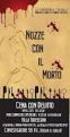 26/1/2012 E EN.A.I.P. CU NEO M ICROSOFT E XCEL 2007 Dispensa teo orica ed es ercitazioni Alessia Cesana Indice 1. Conoscere il foglio di lavoro... 1 2. Spostarsi tra le celle e fissare i dati... 2 3. Creare
26/1/2012 E EN.A.I.P. CU NEO M ICROSOFT E XCEL 2007 Dispensa teo orica ed es ercitazioni Alessia Cesana Indice 1. Conoscere il foglio di lavoro... 1 2. Spostarsi tra le celle e fissare i dati... 2 3. Creare
Menù principale di Calc
 Menù principale di Calc Status bar Informazioni generali! All'apertura si visualizza una cartella il cui nome è mostrato nella title bar;! Una cartella contiene più fogli di lavoro. Ci si può spostare
Menù principale di Calc Status bar Informazioni generali! All'apertura si visualizza una cartella il cui nome è mostrato nella title bar;! Una cartella contiene più fogli di lavoro. Ci si può spostare
EXCEL software Excel .xlxs, La cella intestazione della colonna intestazione di righe l indirizzo della cella testo numeri formule
 EXCEL Il software Excel appartiene alla categoria dei fogli elettronici. Ogni foglio è composto da 1.048.576 righe per 16.384 colonne suddivise in celle che è possibile collegare tra loro: in tal modo
EXCEL Il software Excel appartiene alla categoria dei fogli elettronici. Ogni foglio è composto da 1.048.576 righe per 16.384 colonne suddivise in celle che è possibile collegare tra loro: in tal modo
Capitolo 5. Allineamento del testo. Figura 70. Barra Formattazione
 Capitolo 5 LA FORMATTAZIONE Assicurarsi per prima cosa che sia visualizzata la barra degli strumenti Formattazione; per far ciò è sufficiente fare clic col tasto destro del mouse su un punto qualsiasi
Capitolo 5 LA FORMATTAZIONE Assicurarsi per prima cosa che sia visualizzata la barra degli strumenti Formattazione; per far ciò è sufficiente fare clic col tasto destro del mouse su un punto qualsiasi
Corso sul PACCHETTO OFFICE. Modulo Excel
 Corso sul PACCHETTO OFFICE Modulo Excel Docente: dott. Marco Cardani Lezione 3 La creazione di una tabella 1 3.1 La creazione di una tabella: la compilazione Corso PACCHETTO OFFICE Excel Le regole di compilazione
Corso sul PACCHETTO OFFICE Modulo Excel Docente: dott. Marco Cardani Lezione 3 La creazione di una tabella 1 3.1 La creazione di una tabella: la compilazione Corso PACCHETTO OFFICE Excel Le regole di compilazione
Spostare, copiare ed eliminare file
 Lezione 4 SPOSTARE UN FILE USANDO IL MOUSE Spostare, copiare ed eliminare file Dopo aver creato una cartella può nascere l'esigenza di spostare un file all'interno della nuova cartella creata. Per comodità,
Lezione 4 SPOSTARE UN FILE USANDO IL MOUSE Spostare, copiare ed eliminare file Dopo aver creato una cartella può nascere l'esigenza di spostare un file all'interno della nuova cartella creata. Per comodità,
operazione analoga, usando il bordo inferiore della zona grigia dove c è il nome della riga
 Foglio elettronico Le seguenti indicazioni valgono per Excel 2007, ma le procedure per Excel 2010 sono molto simili. In alcuni casi (per esempio, Pulsante Office /File) ci sono indicazioni per entrambe
Foglio elettronico Le seguenti indicazioni valgono per Excel 2007, ma le procedure per Excel 2010 sono molto simili. In alcuni casi (per esempio, Pulsante Office /File) ci sono indicazioni per entrambe
per immagini guida avanzata Modificare il contenuto del foglio di lavoro Geometra Luigi Amato Guida Avanzata per immagini Excel 2000 1
 Modificare il contenuto del foglio di lavoro Geometra Luigi Amato Guida Avanzata per immagini Excel 2000 1 Selezione delle celle per immagini guida avanzata La cella attiva è la B7 Selezionare una cella
Modificare il contenuto del foglio di lavoro Geometra Luigi Amato Guida Avanzata per immagini Excel 2000 1 Selezione delle celle per immagini guida avanzata La cella attiva è la B7 Selezionare una cella
EXCEL: FORMATTAZIONE E FORMULE
 EXCEL: FORMATTAZIONE E FORMULE Test VERO o FALSO (se FALSO giustifica la risposta) 1) In excel il contenuto di una cella viene visualizzato nella barra di stato 2) In excel il simbolo = viene utilizzato
EXCEL: FORMATTAZIONE E FORMULE Test VERO o FALSO (se FALSO giustifica la risposta) 1) In excel il contenuto di una cella viene visualizzato nella barra di stato 2) In excel il simbolo = viene utilizzato
EXCEL. Alfabetizzazione Informatica Prof. GIUSEPPE PATTI
 EXCEL Alfabetizzazione Informatica Prof. GIUSEPPE PATTI Operazioni base Excel è un programma che trasforma il vostro computer in un foglio a quadretti, così come Word lo trasformava in un foglio a righe.
EXCEL Alfabetizzazione Informatica Prof. GIUSEPPE PATTI Operazioni base Excel è un programma che trasforma il vostro computer in un foglio a quadretti, così come Word lo trasformava in un foglio a righe.
4.19 CONTROLLO DELLE FORMULE
 4.19 CONTROLLO DELLE FORMULE L utilizzo degli strumenti di controllo consente di trovare eventuali errori mostrando i riferimenti alle celle che intervengono nella costruzione di formule. Per prima cosa
4.19 CONTROLLO DELLE FORMULE L utilizzo degli strumenti di controllo consente di trovare eventuali errori mostrando i riferimenti alle celle che intervengono nella costruzione di formule. Per prima cosa
PowerPoint 2007 CREA UNA PRESENTAZIONE
 PowerPoint 2007 CREA UNA PRESENTAZIONE Crea una nuova presentazione Per avviare la creazione di una nuova presentazione Utilizza la presentazione vuota che si visualizza automaticamente all avvio del programma
PowerPoint 2007 CREA UNA PRESENTAZIONE Crea una nuova presentazione Per avviare la creazione di una nuova presentazione Utilizza la presentazione vuota che si visualizza automaticamente all avvio del programma
Foglio elettronico. Principio e funzionamento. Il foglio elettronico. Barra degli strumenti. Foglio elettronico. Modulo 4
 Foglio elettronico Modulo 4 Foglio elettronico Il modulo richiede che il candidato comprenda il concetto di foglio elettronico e dimostri di sapere usare il programma di foglio elettronico per produrre
Foglio elettronico Modulo 4 Foglio elettronico Il modulo richiede che il candidato comprenda il concetto di foglio elettronico e dimostri di sapere usare il programma di foglio elettronico per produrre
Proprietà delle potenze
 Proprietà delle potenze Questo passo a passo ti aiuterà a costruire un foglio elettronico sulle proprietà delle potenze. Inserendo in determinate celle valori scelti a caso, relativi a basi ed esponenti,
Proprietà delle potenze Questo passo a passo ti aiuterà a costruire un foglio elettronico sulle proprietà delle potenze. Inserendo in determinate celle valori scelti a caso, relativi a basi ed esponenti,
Automatizzare le attività con le macro di Visual Basic
 Automatizzare le attività con le macro di Visual Basic Se non si ha esperienza con le macro, non c'è da preoccuparsi. Una macro è semplicemente un insieme registrato di sequenze di tasti e di istruzioni,
Automatizzare le attività con le macro di Visual Basic Se non si ha esperienza con le macro, non c'è da preoccuparsi. Una macro è semplicemente un insieme registrato di sequenze di tasti e di istruzioni,
Germano Pettarin E-book per la preparazione all ECDL ECDL Modulo 4 Foglio Elettronico Excel Argomenti del Syllabus 5.0
 Germano Pettarin E-book per la preparazione all ECDL ECDL Modulo 4 Foglio Elettronico Excel Argomenti del Syllabus 5.0 G. Pettarin ECDL Modulo 4: Excel 2 Modulo 4 Foglio elettronico Excel G. Pettarin ECDL
Germano Pettarin E-book per la preparazione all ECDL ECDL Modulo 4 Foglio Elettronico Excel Argomenti del Syllabus 5.0 G. Pettarin ECDL Modulo 4: Excel 2 Modulo 4 Foglio elettronico Excel G. Pettarin ECDL
3 Foglio di calcolo I
 1. Riesame delle conoscenze 2. Lavorare sui grafici 3. Ridimensionamento di righe e colonne 4. Le formule 5. Utilizzo di più fogli di lavoro Corso di informatica avanzato 3 Foglio di calcolo I 1. Riesame
1. Riesame delle conoscenze 2. Lavorare sui grafici 3. Ridimensionamento di righe e colonne 4. Le formule 5. Utilizzo di più fogli di lavoro Corso di informatica avanzato 3 Foglio di calcolo I 1. Riesame
La videoscrittura è decisamente più efficace della macchina da scrivere perché: -Consente la correzione immediata del documento senza lasciare tracce
 1 La videoscrittura è decisamente più efficace della macchina da scrivere perché: -Consente la correzione immediata del documento senza lasciare tracce o rovinare il foglio -Consente di modificare il documento
1 La videoscrittura è decisamente più efficace della macchina da scrivere perché: -Consente la correzione immediata del documento senza lasciare tracce o rovinare il foglio -Consente di modificare il documento
EXCEL: FORMATTAZIONE E FORMULE
 EXCEL: FORMATTAZIONE E FORMULE Test VERO o FALSO (se FALSO giustifica la risposta) 1) In excel il contenuto di una cella viene visualizzato nella barra di stato 2) In excel il simbolo = viene utilizzato
EXCEL: FORMATTAZIONE E FORMULE Test VERO o FALSO (se FALSO giustifica la risposta) 1) In excel il contenuto di una cella viene visualizzato nella barra di stato 2) In excel il simbolo = viene utilizzato
ESERCIZIO N. 4 Primo passaggio: Creare una cartella
 ESERCIZIO N. 4 Primo passaggio: Creare una cartella 1. Fare clic in successione sul cerchio con il logo Microsoft in basso a sinistra > Documenti. 2. Cliccare su Nuova cartella. 3. Digitare il nome che
ESERCIZIO N. 4 Primo passaggio: Creare una cartella 1. Fare clic in successione sul cerchio con il logo Microsoft in basso a sinistra > Documenti. 2. Cliccare su Nuova cartella. 3. Digitare il nome che
Daniela Tondini
 Daniela Tondini dtondini@unite.it Facoltà di Bioscienze e Tecnologie agro-alimentari e ambientali e Facoltà di Medicina Veterinaria C.L. in Biotecnologie Università degli Studi di Teramo 1 COS È L EXCEL?
Daniela Tondini dtondini@unite.it Facoltà di Bioscienze e Tecnologie agro-alimentari e ambientali e Facoltà di Medicina Veterinaria C.L. in Biotecnologie Università degli Studi di Teramo 1 COS È L EXCEL?
Excel Base- Lezione 3. Barbara Pocobelli Estav Nord Ovest. Il comando Trova
 Excel Base- Lezione 3 Il comando Trova 1. Fare clic su Modifica nella Barra dei menu. 2. Fare clic su Trova. Appare una finestra con una casella in cui digitare il valore da ricercare. Viene digitato il
Excel Base- Lezione 3 Il comando Trova 1. Fare clic su Modifica nella Barra dei menu. 2. Fare clic su Trova. Appare una finestra con una casella in cui digitare il valore da ricercare. Viene digitato il
UNA CERTIFICAZIONE PER IL FUTURO
 UNA CERTIFICAZIONE PER IL FUTURO Test attitudinale 14 Maggio 2014 Alunno Nome: Cognome: Svolgere i seguenti esercizi a risposta multipla segnando una sola tra le soluzioni proposte. 1) Che tipo di computer
UNA CERTIFICAZIONE PER IL FUTURO Test attitudinale 14 Maggio 2014 Alunno Nome: Cognome: Svolgere i seguenti esercizi a risposta multipla segnando una sola tra le soluzioni proposte. 1) Che tipo di computer
OpenOffice Impress. Sommario. Iniziare a lavorare con il programma. Informatica a.a. 2013/2014 (Dip. Psicologia) OpenOffice Impress (4.1.
 OpenOffice Impress Sommario Iniziare a lavorare con il programma... 1 Gestire le diapositive... 2 Inserire oggetti... 3 Inserire informazioni in fondo delle diapositive... 5 Transizioni e animazioni...
OpenOffice Impress Sommario Iniziare a lavorare con il programma... 1 Gestire le diapositive... 2 Inserire oggetti... 3 Inserire informazioni in fondo delle diapositive... 5 Transizioni e animazioni...
Anno 2009/2010 Syllabus 5.0
 Patente Europea di Informatica ECDL Modulo 6 Lezione 2: Inserimento e formattazione di testo Tabelle Grafici Organigrammi Anno 2009/2010 Syllabus 5.0 La maggior parte delle presentazioni di PowerPoint
Patente Europea di Informatica ECDL Modulo 6 Lezione 2: Inserimento e formattazione di testo Tabelle Grafici Organigrammi Anno 2009/2010 Syllabus 5.0 La maggior parte delle presentazioni di PowerPoint
Il foglio elettronico
 Istituto Europeo Ricerca Formazione Orientamento Professionale Onlus Il foglio elettronico Docente: Filippo E. Pani I fogli elettronici L organizzazione a celle del foglio
Istituto Europeo Ricerca Formazione Orientamento Professionale Onlus Il foglio elettronico Docente: Filippo E. Pani I fogli elettronici L organizzazione a celle del foglio
Imparare a utilizzare le formule e le funzioni
 Imparare a utilizzare le formule e le funzioni Eseguire calcoli, di tipo semplice o complesso, può essere un'attività noiosa e che richiede tempo. È possibile semplificare le operazioni di calcolo mediante
Imparare a utilizzare le formule e le funzioni Eseguire calcoli, di tipo semplice o complesso, può essere un'attività noiosa e che richiede tempo. È possibile semplificare le operazioni di calcolo mediante
qwertyuiopasdfghjklzxcvbnmq ertyuiopasdfghjklzxcvbnmqwer tyuiopasdfghjklzxcvbnmqwerty Corso Avanzato di Informatica
 qwertyuiopasdfghjklzxcvbnmq wertyuiopasdfghjklzxcvbnmqw ertyuiopasdfghjklzxcvbnmqwer APPUNTI LEZIONI DI EXCEL tyuiopasdfghjklzxcvbnmqwerty Corso Avanzato di Informatica uiopasdfghjklzxcvbnmqwertyui opasdfghjklzxcvbnmqwertyuiop
qwertyuiopasdfghjklzxcvbnmq wertyuiopasdfghjklzxcvbnmqw ertyuiopasdfghjklzxcvbnmqwer APPUNTI LEZIONI DI EXCEL tyuiopasdfghjklzxcvbnmqwerty Corso Avanzato di Informatica uiopasdfghjklzxcvbnmqwertyui opasdfghjklzxcvbnmqwertyuiop
3.6.1 Inserimento. Si apre la finestra di dialogo Inserisci Tabella:
 3.6.1 Inserimento Per decidere dove collocare una tabella è necessario spostare il cursore nella posizione desiderata. Per inserire una tabella esistono diversi modi di procedere: Menù Tabella Inserisci
3.6.1 Inserimento Per decidere dove collocare una tabella è necessario spostare il cursore nella posizione desiderata. Per inserire una tabella esistono diversi modi di procedere: Menù Tabella Inserisci
Anno 2009/2010 Syllabus 5.0
 Patente Europea di Informatica ECDL Modulo 4 Lezione 1: Introduzione Il foglio elettronico Inserimento, modifica, ricerca e ordinamento di dati Guida in linea Anno 2009/2010 Syllabus 5.0 Microsoft Excel
Patente Europea di Informatica ECDL Modulo 4 Lezione 1: Introduzione Il foglio elettronico Inserimento, modifica, ricerca e ordinamento di dati Guida in linea Anno 2009/2010 Syllabus 5.0 Microsoft Excel
CONSIGLIO SUPERIORE DELLA MAGISTRATURA UFFICIO DEI REFERENTI PER LA FORMAZIONE DECENTRATA DEL DISTRETTO DI MILANO MICROSOFT EXCEL
 CONSIGLIO SUPERIORE DELLA MAGISTRATURA UFFICIO DEI REFERENTI PER LA FORMAZIONE DECENTRATA DEL DISTRETTO DI MILANO MICROSOFT EXCEL Martedì 20 e 27 Novembre 2012 Martedì 11 e 18 Dicembre 2012 Sala ANMIG
CONSIGLIO SUPERIORE DELLA MAGISTRATURA UFFICIO DEI REFERENTI PER LA FORMAZIONE DECENTRATA DEL DISTRETTO DI MILANO MICROSOFT EXCEL Martedì 20 e 27 Novembre 2012 Martedì 11 e 18 Dicembre 2012 Sala ANMIG
9In questa sezione. Ordinare e filtrare i dati. Dopo aver aggiunto dati ai fogli di lavoro, potresti voler
 9In questa sezione Ordinare e filtrare i dati Ordinare i dati del foglio di lavoro Creare un elenco personalizzato Filtrare rapidamente i dati con Filtro automatico Creare un filtro avanzato Convalidare
9In questa sezione Ordinare e filtrare i dati Ordinare i dati del foglio di lavoro Creare un elenco personalizzato Filtrare rapidamente i dati con Filtro automatico Creare un filtro avanzato Convalidare
Presentazione con PowerPoint
 Presentazione con PowerPoint L applicazione PowerPoint permette di creare documenti da mostrare su diapositive per presentazioni. Sarai facilitato nell utilizzo di PowerPoint perché molti pulsanti e molte
Presentazione con PowerPoint L applicazione PowerPoint permette di creare documenti da mostrare su diapositive per presentazioni. Sarai facilitato nell utilizzo di PowerPoint perché molti pulsanti e molte
Formazione efficace per chi non ha tempo da perdere a cura di Domenico Corcione
 Formazione efficace per chi non ha tempo da perdere a cura di Domenico Corcione Word a colpo d occhio Questo è manuale di sopravvivenza, in esso troverai solo alcune tra le tante funzioni di Word: sono
Formazione efficace per chi non ha tempo da perdere a cura di Domenico Corcione Word a colpo d occhio Questo è manuale di sopravvivenza, in esso troverai solo alcune tra le tante funzioni di Word: sono
Modulo 1: Informatica di base - WORD
 Corso di INFORMATICA Modulo 1: Informatica di base - WORD Maria Grazia Celentano La finestra di WORD Nome del documento Nome del programma Barra degli strumenti formattazione Barra degli strumenti standard
Corso di INFORMATICA Modulo 1: Informatica di base - WORD Maria Grazia Celentano La finestra di WORD Nome del documento Nome del programma Barra degli strumenti formattazione Barra degli strumenti standard
Excel a colpo d occhio. Come iniziare. Uso del mouse per navigare
 1 di 20 01/11/2009 22.37 Formazione efficace per chi non ha tempo da perdere a cura di Domenico Corcione e Enrico Carnelos Excel a colpo d occhio Questo è manuale di sopravvivenza, in esso troverai solo
1 di 20 01/11/2009 22.37 Formazione efficace per chi non ha tempo da perdere a cura di Domenico Corcione e Enrico Carnelos Excel a colpo d occhio Questo è manuale di sopravvivenza, in esso troverai solo
Costruzione di una tabella riepilogativa dei voti
 Costruzione di una tabella riepilogativa dei voti L'insegnante di Matematica della classe III A indirizzo Informatica vuole memorizzare i voti riportati dagli studenti della classe nelle verifiche del
Costruzione di una tabella riepilogativa dei voti L'insegnante di Matematica della classe III A indirizzo Informatica vuole memorizzare i voti riportati dagli studenti della classe nelle verifiche del
Facoltà di Giurisprudenza
 Università degli Studi di Palermo Facoltà di Giurisprudenza Fondamenti di informatica per gli studenti del corso di Laurea Magistrale A. A. 2008-2009 Docente: ing. Giuseppe Balistreri Informazioni Ricevimento
Università degli Studi di Palermo Facoltà di Giurisprudenza Fondamenti di informatica per gli studenti del corso di Laurea Magistrale A. A. 2008-2009 Docente: ing. Giuseppe Balistreri Informazioni Ricevimento
EUROPEAN COMPUTER DRIVING LICENCE SYLLABUS VERSIONE 5.0
 Pagina I EUROPEAN COMPUTER DRIVING LICENCE SYLLABUS VERSIONE 5.0 Modulo 4 Foglio elettronico Il seguente Syllabus è relativo al Modulo 4, Foglio elettronico, e fornisce i fondamenti per il test di tipo
Pagina I EUROPEAN COMPUTER DRIVING LICENCE SYLLABUS VERSIONE 5.0 Modulo 4 Foglio elettronico Il seguente Syllabus è relativo al Modulo 4, Foglio elettronico, e fornisce i fondamenti per il test di tipo
Evidenziare i divisori di un numero
 Evidenziare i divisori di un numero Vogliamo con questo foglio di excel evidenziare tutti i divisori di un numero. Curiosamente il lavoro non prevede l inserimento di formule e funzioni ma l utilizzo della
Evidenziare i divisori di un numero Vogliamo con questo foglio di excel evidenziare tutti i divisori di un numero. Curiosamente il lavoro non prevede l inserimento di formule e funzioni ma l utilizzo della
Foglio di calcolo con Microsoft Excel 2003 II
 Foglio di calcolo con Microsoft Excel 2003 II 1. Riesame delle conoscenze 2. Lavorare sui grafici 3. Ridimensionamento di righe e colonne 4. Le formule 5. Utilizzo di più fogli di lavoro 1. Riesame delle
Foglio di calcolo con Microsoft Excel 2003 II 1. Riesame delle conoscenze 2. Lavorare sui grafici 3. Ridimensionamento di righe e colonne 4. Le formule 5. Utilizzo di più fogli di lavoro 1. Riesame delle
OpenOffice Writer. Sommario. Operazioni fondamentali. Informatica a.a. 2013/2014 (Dip. Psicologia) OpenOffice Writer (4.1.0)
 OpenOffice Writer Sommario Operazioni fondamentali... 1 Inserire e manipolare testo... 2 Intestazione/piè di pagina... 4 Formattare testo... 4 Formattare paragrafi... 5 Elenchi... 6 Tabelle... 6 Immagini...
OpenOffice Writer Sommario Operazioni fondamentali... 1 Inserire e manipolare testo... 2 Intestazione/piè di pagina... 4 Formattare testo... 4 Formattare paragrafi... 5 Elenchi... 6 Tabelle... 6 Immagini...
Elaborazione Testi (Word) G. Toraldo, F. Giannino, V. Monetti
 Elaborazione Testi (Word) G. Toraldo, F. Giannino, V. Monetti Aprire un programma di elaborazione testi Come si presenta la finestra di Word Barra del titolo Barra dei menu Chiudere Barre degli strumenti
Elaborazione Testi (Word) G. Toraldo, F. Giannino, V. Monetti Aprire un programma di elaborazione testi Come si presenta la finestra di Word Barra del titolo Barra dei menu Chiudere Barre degli strumenti
